- Outlook je odličen e-poštni odjemalec, vendar ima nekatere omejitve, ko gre za velikost poslanih prilog.
- Za pošiljanje velikih datotek prek Outlooka lahko uporabite nekaj rešitev, ki jih bomo raziskali v tem članku.
- Lahko najdete več vodniki in koristni triki, ki so jih v naši Središče za odpravljanje težav v programu Outlook, torej preverite.
- Ne pozabite označiti našega Spletno središče v oblaku če želite prebrati več sorodnih člankov.
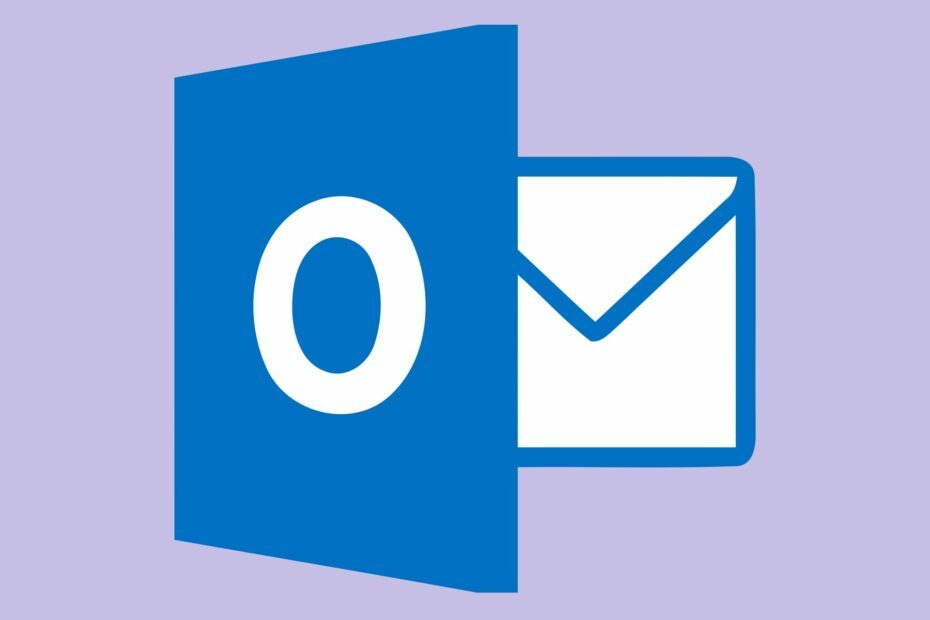
Ta programska oprema bo zagotovila, da bodo vaši gonilniki delovali in vas tako varovala pred pogostimi računalniškimi napakami in okvarami strojne opreme. Preverite vse svoje voznike zdaj v treh preprostih korakih:
- Prenesite DriverFix (preverjena datoteka za prenos).
- Kliknite Zaženite optično branje najti vse problematične gonilnike.
- Kliknite Posodobi gonilnike da dobite nove različice in se izognete sistemskim okvaram.
- DriverFix je prenesel 0 bralci ta mesec.
Outlook po vsem svetu uporabljajo milijoni uporabnikov in je odličen e-poštni odjemalec z nekaj neverjetnimi funkcijami.
Vendar ima nekaj slabosti, na primer omejitev velikosti 20 MB, ko gre za velikost datoteke, ko jo pošiljate prek Outlooka.
Če ste poskušali poslati datoteko, ki presega to omejitev, boste verjetno dobili sporočilo o napaki Datoteka, ki jo priložite, je večja od omejitve strežnika.
Na žalost se to sporočilo o napaki prikaže tudi, če pošiljate nekatere posamezne datoteke, ki ne presegajo 20 MB.
Omejitev velikosti je kumulativna, zato lahko e-poštno sporočilo doda dodatno datoteko, ki lahko povzroči napaka.
Obstaja več rešitev, ki vam bodo omogočila pošiljanje datotek, ki presegajo določeno velikost, in vam jih bomo predstavili v tem članku, zato nadaljujte z branjem.
Kako lahko prek Outlooka pošljem datoteke, večje od 25 MB?

Zmanjšanje velikosti prilog ali datotek, ki jih morate poslati, je možnost, ki vam omogoča pošiljanje prek Microsoft Outlooka.
Odlično orodje, ki ga zaradi svojih neverjetnih lastnosti toplo priporočamo, je WinZip. Če imate več datotek, je pošiljanje v enem e-poštnem sporočilu lahko težavno, vendar jih lahko s tem orodjem enostavno dodate in stisnete.
Lahko ste prepričani, da bodo vaše datoteke ostale nedotaknjene in da pri tem ne bo prišlo do izgube kakovosti.
Poleg tega se WinZip lahko integrira v Dropbox, OneDrive, GoogleDrive. To vam bo olajšalo delo z vsemi dokumenti neposredno v mapi.
Datoteke WinZip je mogoče enostavno odpreti v kateri koli napravi, če je program nameščen tudi tam, zato vam tega vidika ne bo treba skrbeti.
Stiskanje datotek ne traja dolgo, je pa seveda odvisno od tega, kako velike so datoteke. Ko v napravo namestite WinZip, poiščite datoteke, ki jih želite stisniti, in jih preprosto kliknite z desno miškino tipko ter v meniju izberite WinZip.
Tu je nekaj njegovih ključnih lastnosti:
- Napredno stiskanje ZIP.
- Funkcije razdeljevanja datotek in upravitelja datotek.
- Popravilo datotek ZIP.
- Učinkovito čistilno orodje za prepoznavanje in brisanje neuporabljenih datotek.
- Zaščita dokumentov z geslom.
- Podpira več oblik stiskanja: Zip, Zipx, RAR, 7z, TAR, GZIP, VHD, XZ in še več.

WinZip
S tem čudovitim orodjem pošljite vse svoje velike priloge in e-poštna sporočila varno in brez ogrožanja podatkov. Poskusite sedaj!
Pojdi zdaj
2. Uporabite možnost samodejnega spreminjanja velikosti
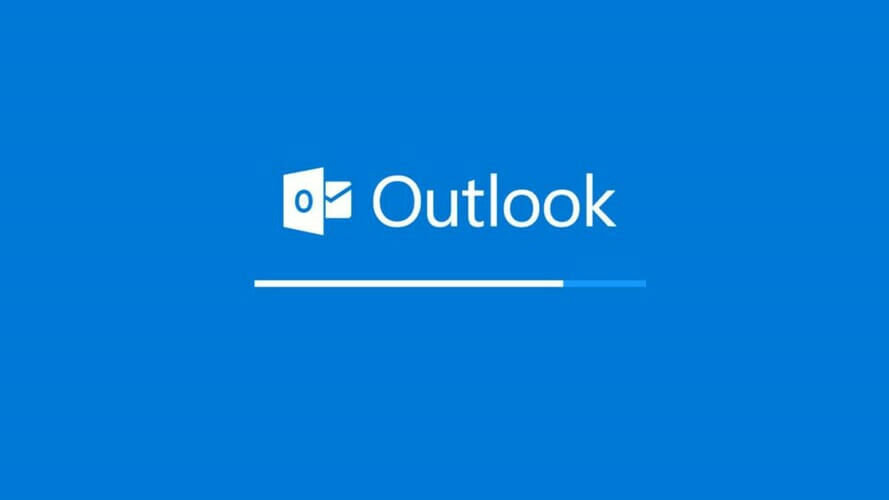
Če želite uporabiti to funkcijo, morate le klikniti zavihek Datoteka in izbrati Spreminjanje velikosti velikih slik, ko pošljem to sporočilo.
Pomembno je omeniti, da se velikost slik ali datotek spremeni le, ko pritisnete gumb Pošlji. zato s to metodo ne boste mogli zmanjšati velikosti datoteke.
Možnost samodejnega spreminjanja velikosti je, da zmanjša velikost slik, ki jih pošiljate, kar bo povečalo verjetnost, da jih prejemnikov e-poštni sistem sprejme.
3. Uporabite Microsoft OneDrive
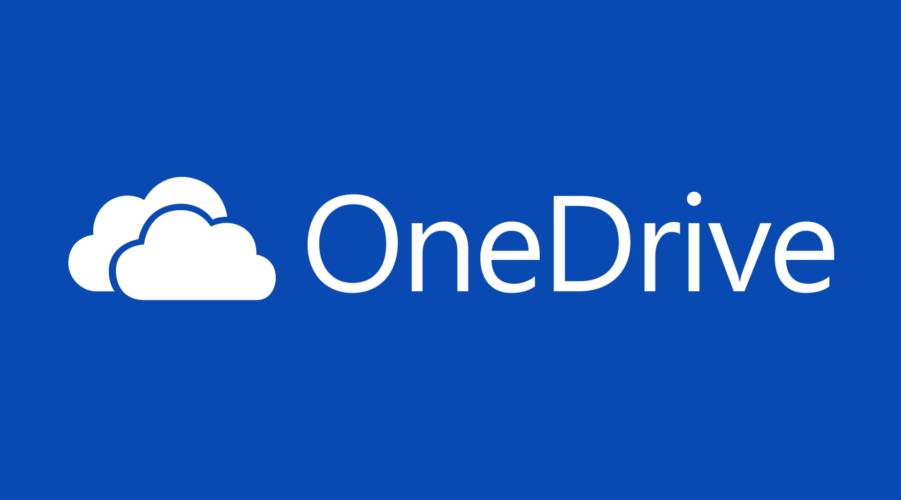
Druga odlična možnost za pošiljanje velikih datotek je, da jih naložite v storitev v oblaku in nato delite povezavo. Ena takih storitev v skupni rabi v oblaku je Microsoft OneDrive.
Vgrajen je v sistem Windows, če imate Microsoftov račun, lahko v svojem računu OneDrive brezplačno shranite do 15.
OneDrive bi lahko videli v Raziskovalcu datotek Windows. Tu lahko ustvarite toliko map, kot jih potrebujete, in jih lahko organizirate in upravljate, kot se vam zdi primerno.
Če želite mape deliti prek OneDrive, jih morate samo povleči in spustiti v želeno mapo. Ko je ta korak končan, lahko z desno miškino tipko kliknete ime mape in izberete More OneDrive Sharing Options.
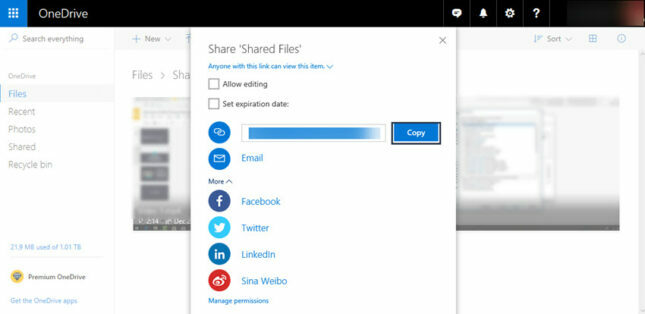
Kopirajte povezavo, ki se bo prikazala v polju Skupna raba, da boste datoteko dali v skupno rabo prek programa Microsoft Outlook
Zdaj lahko preprosto odprete novo okno s sporočilom in kopirate / prilepite povezavo, ki ste jo prejeli v prejšnjem koraku. Vse, kar morate storiti, je, da pritisnete gumb Pošlji.
To je več rešitev, ki vam lahko pomagajo poslati večjo datoteko prek Outlooka.
Če imate dodatne predloge ali priporočila, nam to sporočite v spodnjem oddelku za komentarje.

![7 najboljših programov za stiskanje videa [Windows in Mac]](/f/50dd1139f79ae3c88331e8eaffe625a7.jpg?width=300&height=460)
![3 najboljši programi za stiskanje PDF [Windows 10 in Mac]](/f/b5633c58c177e819660165059eb882e1.jpg?width=300&height=460)